PS中怎么绘制直线箭头?
溜溜自学 平面设计 2022-08-11 浏览:1283
大家好,我是小溜,在PS中绘制直线箭头是最基础的操作,是每个学习PS的小伙伴都必须要掌握的技巧之一,那么今天小溜就带大家来好好学习下,PS绘制直线箭头的方法,希望能够给大家带来帮助。
溜溜自学网还为大家准备了“PS”相关视频教程,快点击查看>>
工具/软件
硬件型号:华硕无畏15
系统版本:Windows10
所需软件:PS2017
方法/步骤
第1步
双击打开ps软件,ctrl+n新建文件
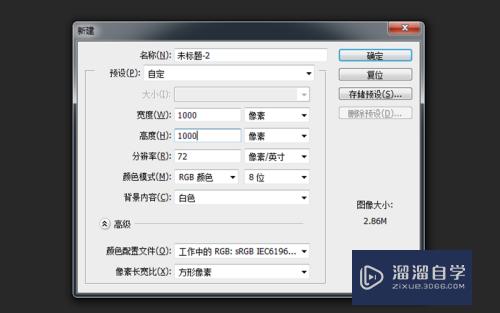
第2步
在左边的工具栏中长按矩形工具,选择直线工具
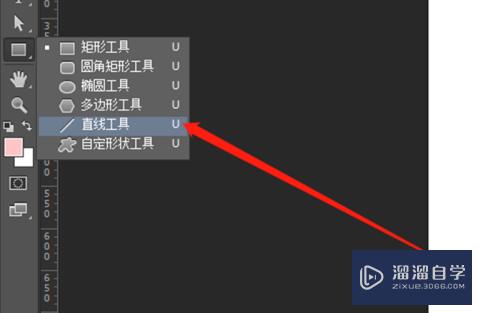
第3步
点击箭头的设置图标,勾选终点的选项
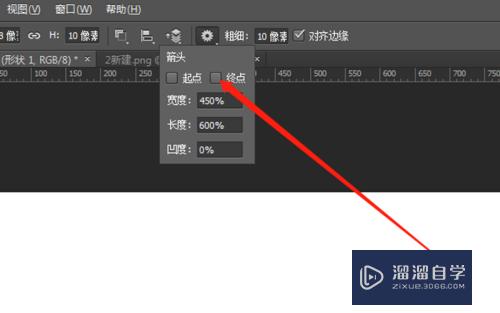
第4步
可以输入宽度和长度的数值,也可以设置描边的粗细
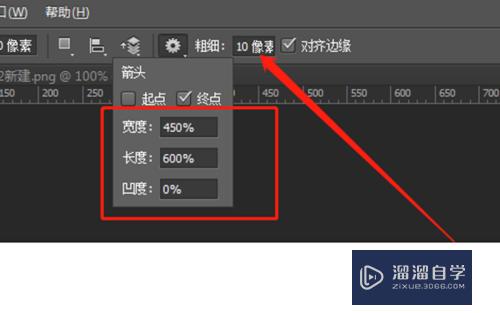
第5步
完成设置后,使用直线段工具,绘制一个箭头即可
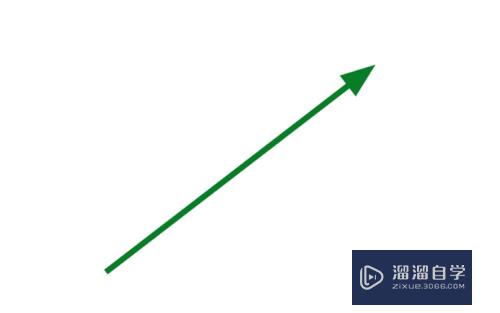
总结
1、打开ps软件,新建画板
2、选中直线段工具,勾选箭头的方向
3、设置宽度和高度的数值,绘制一个直线箭头即可
注意/提示
好了,本次关于“PS中怎么绘制直线箭头?”的全部内容就分享到这里啦,希望小溜分享的内容能够帮助到大家。同时可以关注溜溜自学网,遇到不懂的问题可以在这里寻找到详细的解决方法。
相关文章
距结束 05 天 04 : 50 : 15
距结束 00 天 16 : 50 : 15
首页






